How Ted uses Plans for scenarios and capacity
このページでは、Jira Cloud Premium と Enterprise の一部としてのみ利用できる高度な計画機能について説明します。
このガイドのその他のセクションでは、計画で利用できるすべてのツールを取り上げています。しかし、そのオープンエンドの性質により、これらの概念をすべてひとまとめにするのは難しい場合があります。
利用可能なすべての機能を組み合わせる一例として、Veridian Dynamics のプランナーがプラン機能をどのように使用しているかをご紹介します。
Ted の紹介
Ted は Veridian Dynamics の ADR チームを率いています。来年度のワークロードを確認した彼は、自分のチームでは対応しきれないことに気づき、別の開発者を加入させるための予算をリクエストします。主張を強化するために、計画を使用して、別の開発者がチームの開発タイムラインに与えるプラスの影響を示し、チームのゴール達成にいかに貢献するかを明確にします。
Ted はプランをどのように設定するか
Ted は、"Ted’s Plan" という名前のプランを作成し、ADR ボードを課題ソースとして使用します。次に、[チーム] メニューに ADR チームを追加し、それを ADR ボードに関連付けます。
これで、プラン作成を開始できるようになりました。
Ted はチームの作業プランをどのように作成するか
Ted は、別の開発者がタイムラインにいかに貢献するかを証明するために、現時点の予想納入日を示す必要があります。タイムライン上のすべての課題をできる限り見積もります。作業の多くは遠い未来にまで及びますが、それぞれのタスクの想定所要時間を大まかに示します。
課題の見積もりが終了したら、タイムライン上の課題をチーム別にグループ化し、スプリント日に基づいて課題をスケジュールするように計画を設定します。
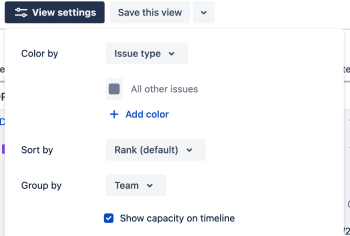
その後、キャパシティ計画ツールを使用して各スプリントに作業を割り当て、現在のキャパシティである 30 ストーリー ポイントに基づいて現在のチームの作業イテレーションの回数を決定します。
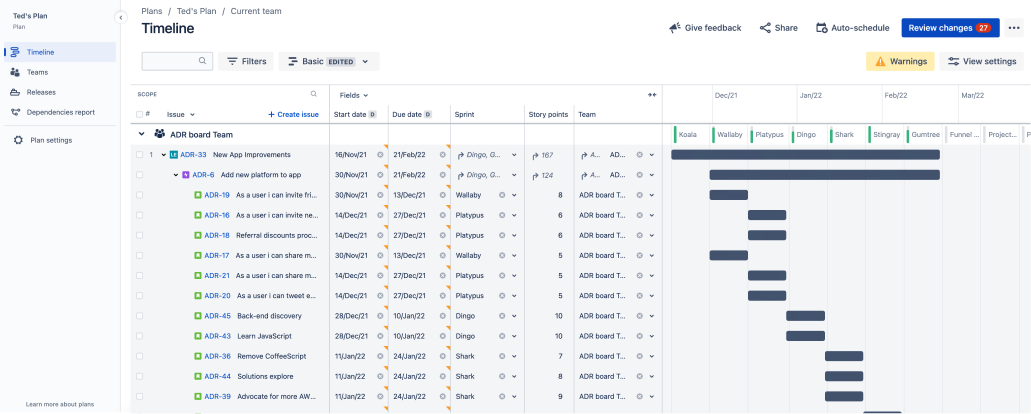
現在の見積もりでは、チームが現在のプロジェクトを完了するために必要なイテレーションは 7 回です。ここから、次のプロジェクトに対してプロセスを繰り返し、その年度の大まかなプランを作成します。
次に、Ted はチームのベロシティを高めるシナリオを作成する必要があります。彼は自分の計画でシナリオを有効にして、この計画に「現在のチーム」という名前を付けます。
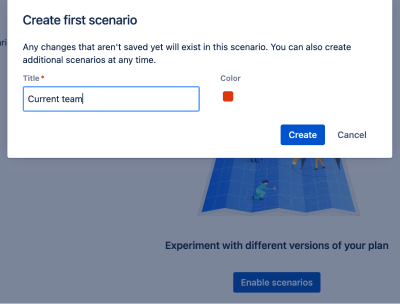
その後、既存のシナリオを新しいシナリオにコピーし、"New hire" という名前を付けます。
新しいシナリオでは、Ted は新しい開発者の追加を反映してスプリントのキャパシティを増やし、この新しい処理能力に基づいて課題の割り当てを調整します。
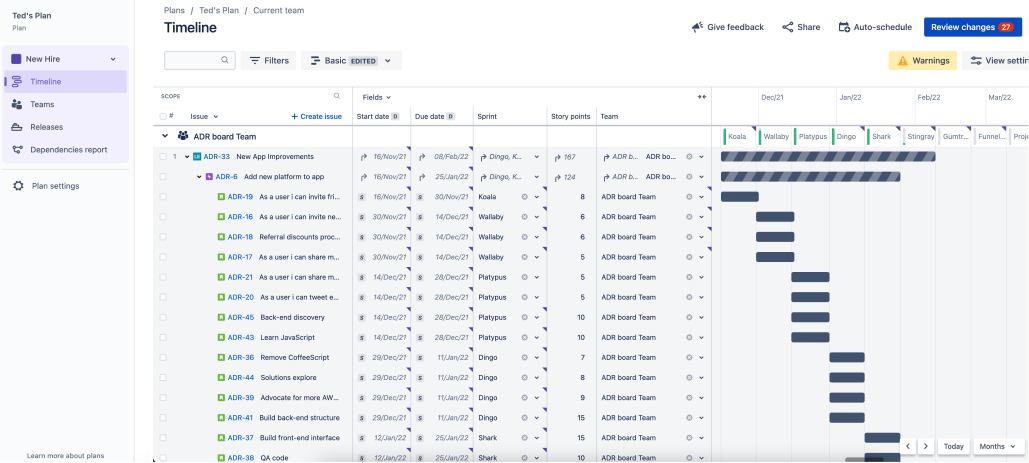
作業が終了したら、別の開発者がいかにチームに貢献するかを提示できるようになります。新規雇用により、最初のプロジェクトは現在の予想よりもほぼ 1 か月早く終了します。そして、別の開発者を追加することで、1 年間を通して 6 週間の時間が解放されます。
Ted はこれを上司に提示しますが、その際、2 つのシナリオを切り替えて 2 つのタイムラインを対比させます。
その他の例:
How Veronica uses Plans for cross-space planning
その他の情報:
この内容はお役に立ちましたか?